Excel中经常需要使用到自动求和公式,自动求和具体该如何操作呢?接下来小编举例简单的例子告诉大家excel设置自动求和公式的方法。excel设置自动求和公式的方法设置自动求和公式步骤1:将鼠标放在要求和数据区域的紧挨着的下面一个单元格,如下图的D10单元格,然后点击【开始】-【自动求和】按钮就可以自动求D......
Excel超级查询函数XLOOKUP函数使用基础教程
Excel函数
2021-11-17 13:35:01
Vlookup函数在Excel职场中闻名遐迩,但是因为有很多限制,也为我们应用带来了很多麻烦。Office 365版本(2019年10月以后版本)的Excel 中新增加了很多函数,其中的Xlookup函数具备6个参数,可以实现超强的查询能力,足以替代元老级的Vlookup函数。本文将带您完成Xlookup函数的入门学习,体验下面几点内容:
l Xlookup函数语法格式
l 指定查询区左侧返回结果
l 自定义返回没找到结果
l 模糊查询
1. Xlookup函数语法格式
Xlookup函数包含了6个参数,前三个参数是必选,后三个是可选的(用[ ]表示)。

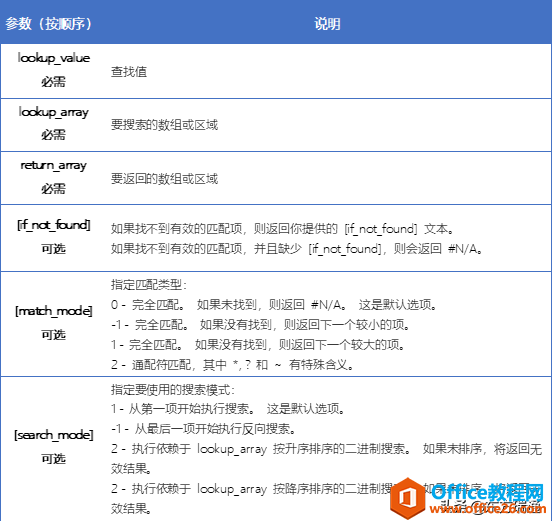
2. 指定查询区左侧返回结果
Xlookup一个最基本的特点是,可以任意指定数据源表格中的列作为返回数据,如下图,我们可以指定“子类别”列左边的“主类别”作为返回值区域。
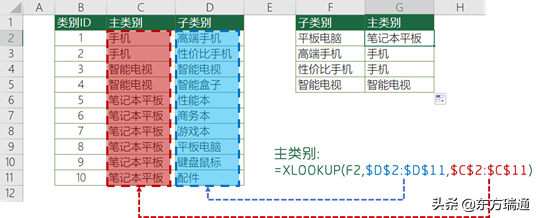
3. 自定义返回没找到结果
Xlookup中第四个可选的参数是返回结果的描述,如果遇到没有查询到结果的情况,可以用这个参数返回说明信息。
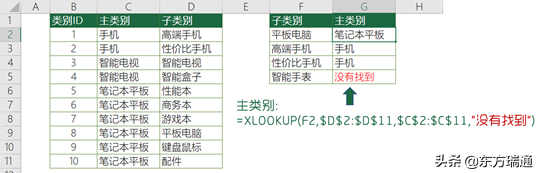
4. 模糊查询模式
Xlookup函数的第五个参数可以控制精确匹配、近似匹配、通配符匹配,功能类似Vlookup的最后一个参数。通过新增加的“2-通配符匹配”选项开关,可以识别查询值中的 * ? ~ 这三个通配符,达到模糊查询的效果。
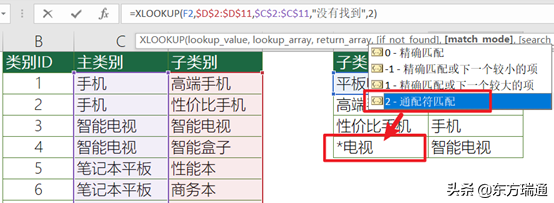
以上,我们初步了解Xlookup函数的基本特点。利用它还可以替代很多传统的查询函数的功效,达到以一当十的作用。你可以在最新的Office 365中找到它,马上体验一下吧。
相关文章
